क्या आप विंडोज पर विंडोज डिफेंडर प्रतिष्ठा-आधारित सुरक्षा को सक्षम करने के लिए समूह नीति का उपयोग करना सीखना चाहेंगे? इस ट्यूटोरियल में, हम आपको बताएंगे कि डोमेन कंप्यूटर पर विंडोज डिफेंडर एप्लिकेशन में प्रतिष्ठा-आधारित सुरक्षा निर्मित सक्षम करने के लिए एक समूह नीति कैसे बनाई जाए।
• Windows 2012 R2
• Windows 2016
• Windows 2019
• Windows 10
उपकरण सूची
यहां आप इस ट्यूटोरियल बनाने के लिए इस्तेमाल उपकरणों की सूची पा सकते हैं।
इस लिंक में इस ट्यूटोरियल को बनाने के लिए इस्तेमाल की जाने वाली सॉफ्टवेयर लिस्ट भी दिखाई देगी।
विंडोज संबंधित ट्यूटोरियल:
इस पृष्ठ पर, हम विंडोज से संबंधित ट्यूटोरियल की एक सूची के लिए त्वरित पहुंच प्रदान करते हैं।
ट्यूटोरियल जीपीओ - विंडोज डिफेंडर प्रतिष्ठा-आधारित सुरक्षा
डोमेन नियंत्रक पर, समूह नीति प्रबंधन उपकरण खोलें।

नई ग्रुप पॉलिसी बनाएं।

नई समूह नीति के लिए एक नाम दर्ज करें।

हमारे उदाहरण में, नए जीपीओ का नाम था: माई-जीपीओ।
ग्रुप पॉलिसी मैनेजमेंट स्क्रीन पर, ग्रुप पॉलिसी ऑब्जेक्ट्स नाम के फोल्डर का विस्तार करें।
राइट-क्लिक करें अपने नए ग्रुप पॉलिसी ऑब्जेक्ट और एडिट ऑप्शन का चयन करें।

समूह नीति संपादक स्क्रीन पर, कंप्यूटर कॉन्फ़िगरेशन फ़ोल्डर का विस्तार करें और निम्नलिखित आइटम का पता लगाएं।
विंडोज डिफेंडर एंटीवायरस नाम के फोल्डर तक पहुंचें।

नाम की वस्तु को सक्षम करें: संभावित अवांछित अनुप्रयोगों के लिए कॉन्फ़िगर डिटेक्शन।
संभावित अवांछित अनुप्रयोगों को ब्लॉक करने का विकल्प चुनें।
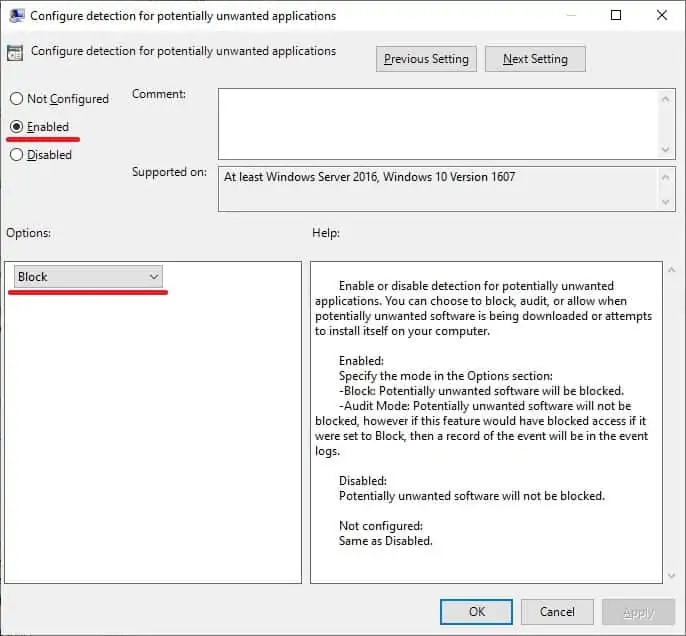
समूह नीति विन्यास को बचाने के लिए, आपको समूह नीति संपादक को बंद करने की आवश्यकता है।
यदि समूह नीति संपादक के पास विंडोज डिफेंडर एंटीवायरस नाम का फ़ोल्डर नहीं है, तो आपको विंडोज 10 20H2 समूह नीतियों के लिए प्रशासनिक टेम्पलेट डाउनलोड और इंस्टॉल करने की आवश्यकता है।
बधाइयाँ! आपने जीपीओ निर्माण समाप्त कर दिया है।
विंडोज डिफेंडर प्रतिष्ठा-आधारित सुरक्षा को सक्षम करें
समूह नीति प्रबंधन स्क्रीन पर, आपको वांछित संगठनात्मक इकाई को राइट-क्लिक करना होगा और एक मौजूद जीपीओ को लिंक करने का विकल्प चुनें।

हमारे उदाहरण में, हम MY-GPO नाम की समूह नीति को डोमेन की जड़ से जोड़ने जा रहे हैं।

जीपीओ लगाने के बाद आपको 10 या 20 मिनट तक इंतजार करना होगा।
इस समय के दौरान जीपीओ को अन्य डोमेन नियंत्रकों के लिए दोहराया जाएगा।
एक रिमोट कंप्यूटर पर, विंडोज डिफेंडर कॉन्फ़िगरेशन को सत्यापित करें।
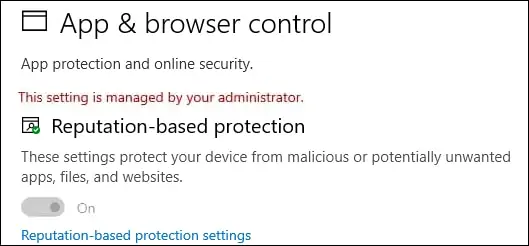
हमारे उदाहरण में, विंडोज डिफेंडर एप्लिकेशन को प्रतिष्ठा-आधारित सुरक्षा का उपयोग करने के लिए कॉन्फ़िगर किया गया था।
